Hoy vamos a explicar cómo añadir una descripción a tu grupo de WhatsApp. Se trata de una de las últimas opciones que se han añadido en la aplicación, las cuales buscan que haya un mayor control sobre los chats grupales tanto en Android como en iPhone.
Puedes poner la descripción que quieras en tu grupo, no hay ningún tipo de límite. También puedes aprovechar para escribir descripciones útiles, como una frase representativa de la filosofía del grupo, la serie de normas que todos los participantes tienen que seguir, e incluso una descripción de la temática.
Añade una descripción a tu grupo de WhatsApp
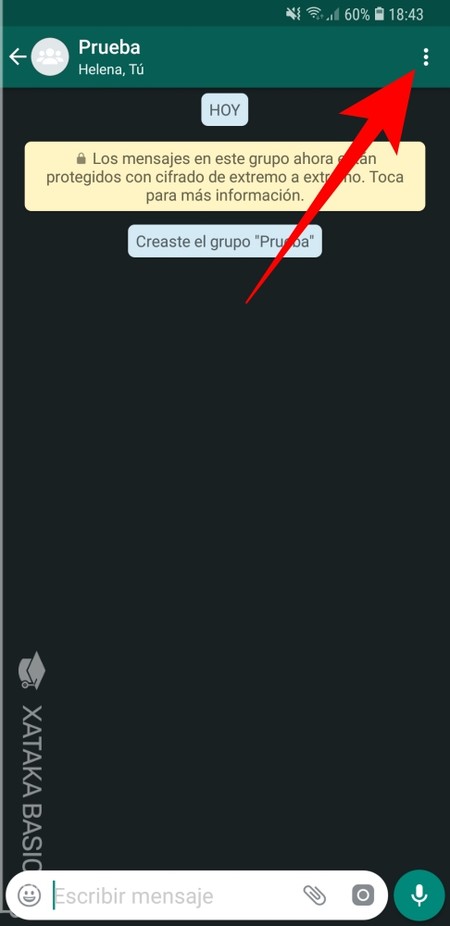
En primer lugar, entra al grupo en el que quieras añadir o cambiar una descripción. Una vez estés en él, pulsa sobre el botón de opciones que tienes arriba a la derecha con el icono de tres puntos en perpendicular.
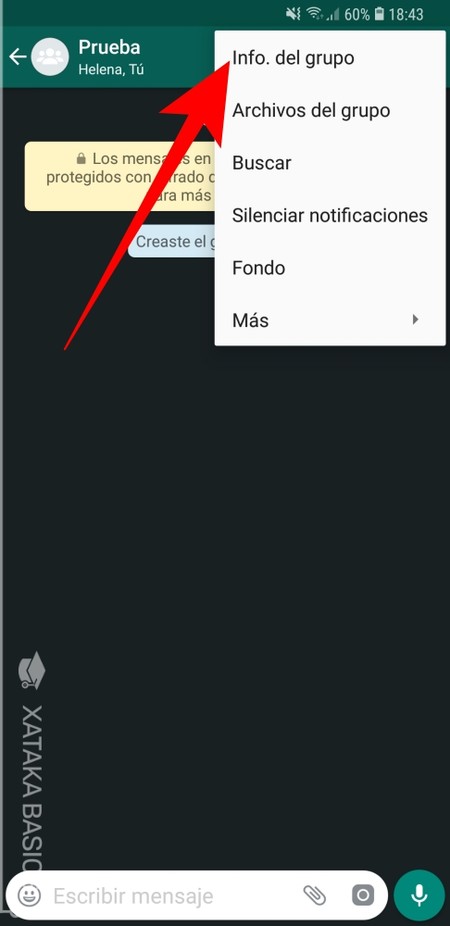
Se te abrirá un menú desplegable con varias opciones relacionadas con el grupo. En él, pulsa sobre la opción Info. del grupo para ir directamente a la página de información del grupo en el que estés.
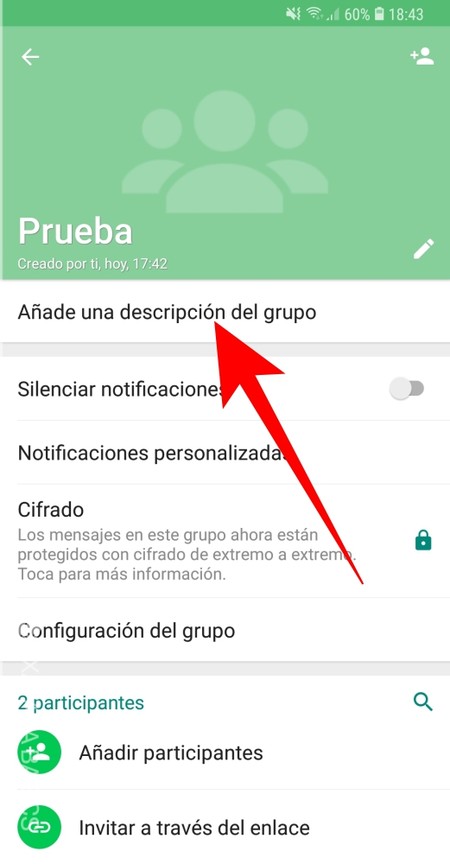
En la cabecera de esta página verás el nombre del grupo, y la imagen que hayas elegido, si lo has hecho, para él. En esta pantalla tienes que pulsar sobre la opción Añade una descripción del grupo que tienes justo debajo del cuadro con el nombre.
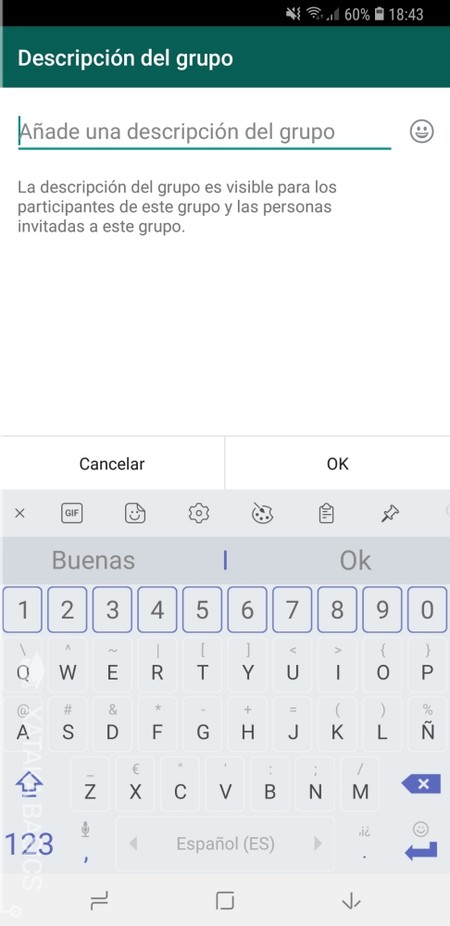
Irás a una pantalla sencilla en la que simplemente debes escribir la descripción que quieras para el grupo. Esta puede ser sobre la temática que seguís, las normas del grupo o cualquier otra cosa que quieras. Todos los usuarios del grupo la podrán ver, y cuando entre una persona nueva será lo primero que vean.
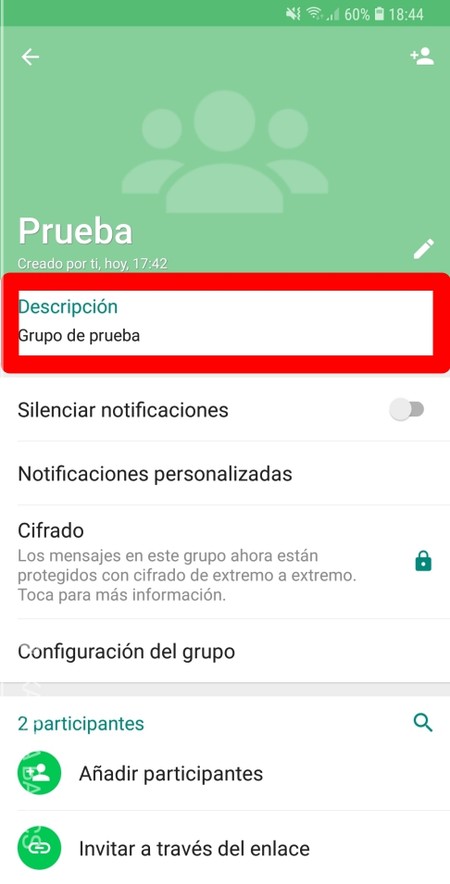
Y ya está, verás que ahora debajo del nombre del grupo habrá una sección Descripción en la que aparecerá el texto que hayas elegido. Podrás cambiarlo siempre que quieras, aunque para eso tendrás que ser administrador o tener un grupo en el que todo el mundo puede cambiar la información.
En Xataka | WhatsApp pone orden en sus grupos con 6 nuevas opciones para mejorar su control y administración




Ver 0 comentarios